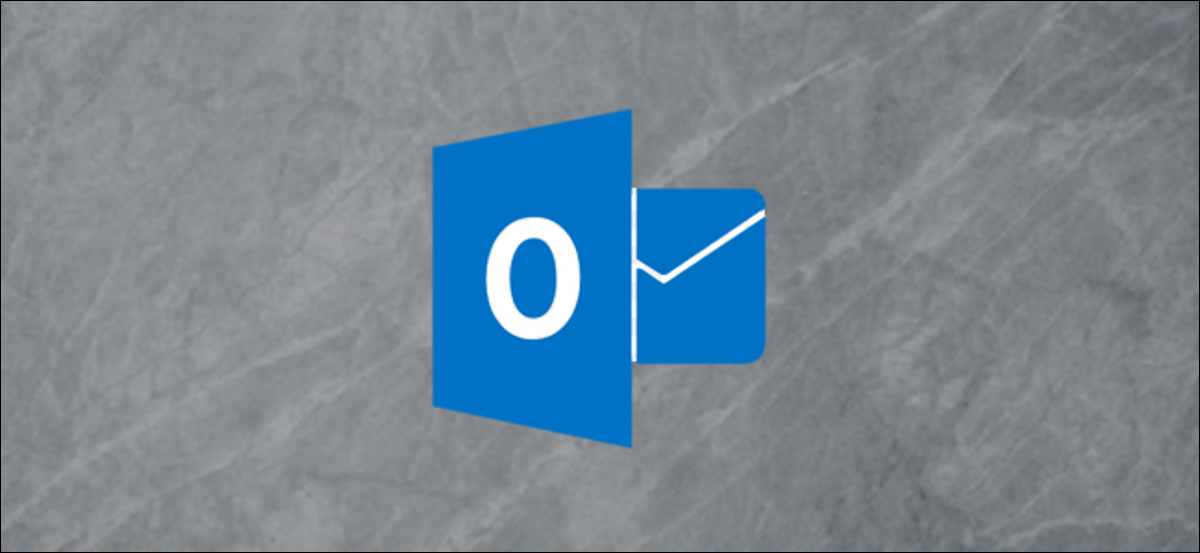
O Microsoft Outlook usa arquivos vCalendar para trocar informações sobre reuniões e compromissos com outras pessoas em sua casa ou organização. Com arquivos vCalendar, você pode facilmente agendar compromissos com outras pessoas, mesmo se elas não estiverem usando o Outlook como seu calendário principal.
O que é um arquivo VCS?
Um arquivo vCalendar, que tem a extensão de arquivo .vcs, permite que você troque eventos da agenda com outras pessoas. Você pode salvar um evento de calendário do Outlook em um arquivo VCS e enviá-lo a alguém para compartilhar os detalhes do evento, mesmo se o destinatário estiver fora da sua organização.
Alguns outros aplicativos de e-mail também oferecem suporte a arquivos VCS, então isso também funciona para a troca de arquivos com pessoas que não usam o Outlook.
Como criar arquivos vCalendar
Clique no ícone “Calendário do Outlook” no canto inferior esquerdo da tela para abrir sua agenda.
![]()
Clique com o botão direito em qualquer data do calendário e selecione “Novo compromisso” para criar uma nova entrada.
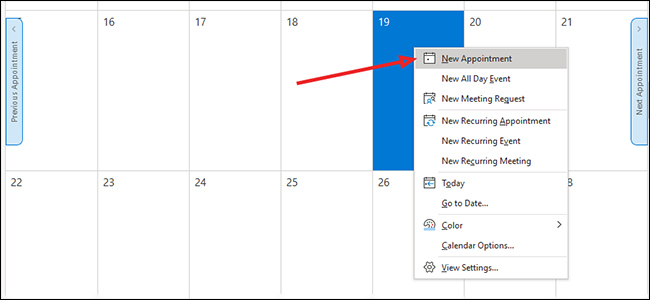
Adicionar informações de compromisso, incluindo data, o tempo e detalhes pertinentes. Clique em “Salvar e fechar” para adicionar a entrada ao seu calendário.
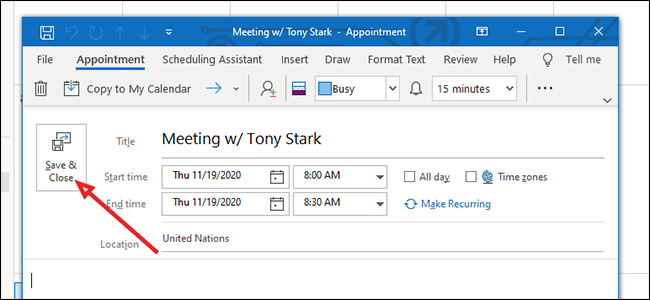
Clique duas vezes na entrada da agenda para abri-la.
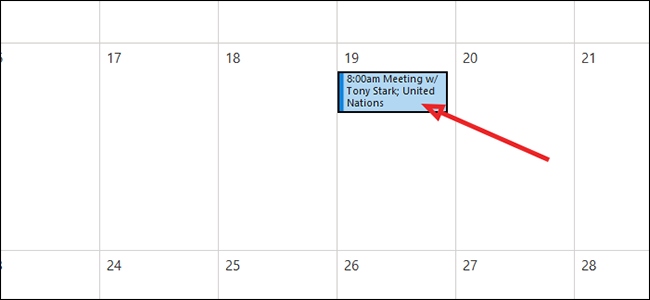
Clique em “Arquivo”.
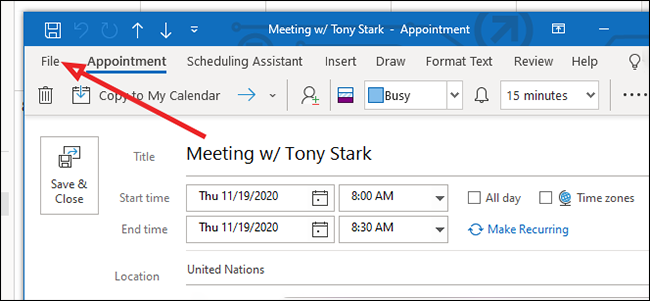
Na barra lateral à esquerda, Clique em “Salvar como”.
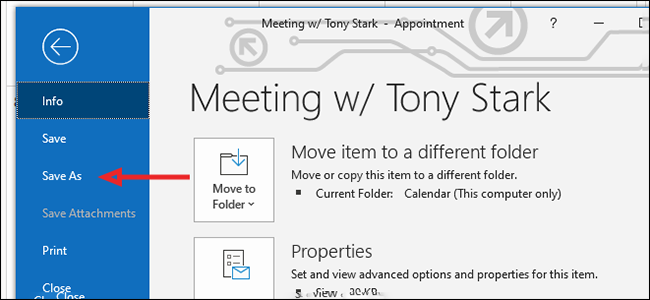
Perto do fundo, à direita do menu suspenso “Salvar como tipo”, selecionar “Formato vCalendar” e clique “Guarda”.
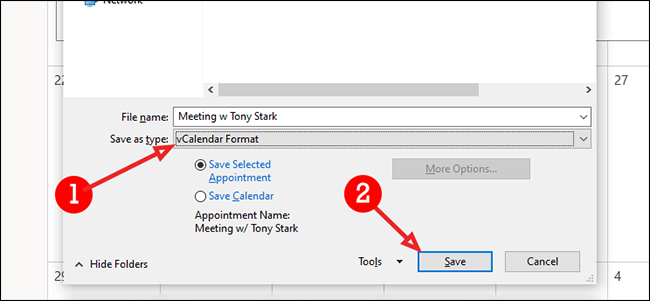
Como enviar arquivos vCalendar por e-mail
E Outlook, Clique no ícone “Novo Email” no canto superior esquerdo para enviar um novo e-mail. Aborde-o como faria regularmente, com um destinatário, uma linha de assunto e qualquer informação pertinente no corpo do e-mail.
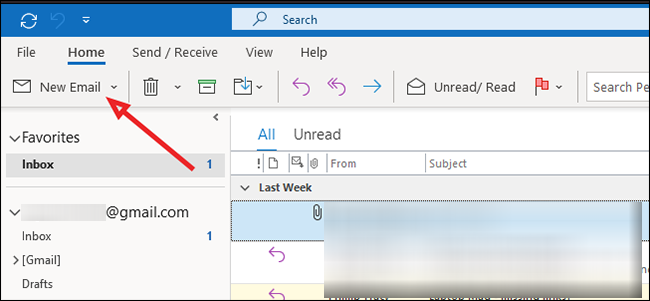
Da guia “Inserir”, Clique em “Anexar arquivo” para adicionar o arquivo vCalendar.
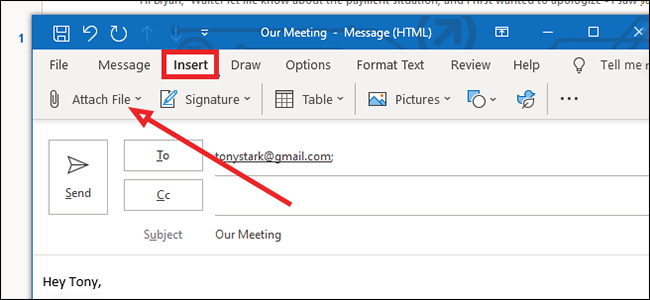
No meu caso, o arquivo não apareceu no menu suspenso, portanto vou clicar “Navegue neste PC” no final da lista. Na maioria dos casos, especialmente se você acabou de criar o arquivo, deve aparecer no topo da lista.
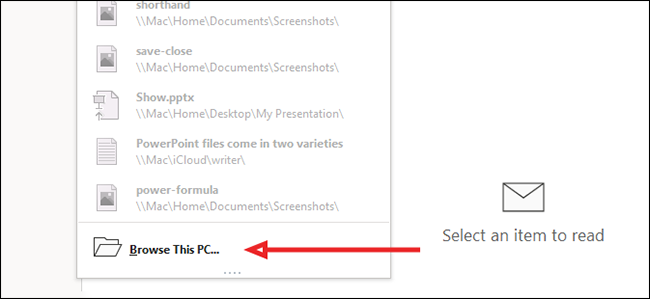
Encontre o arquivo vCalendar e clique para selecioná-lo. Clique em “Inserir” na parte inferior para adicioná-lo ao e-mail.
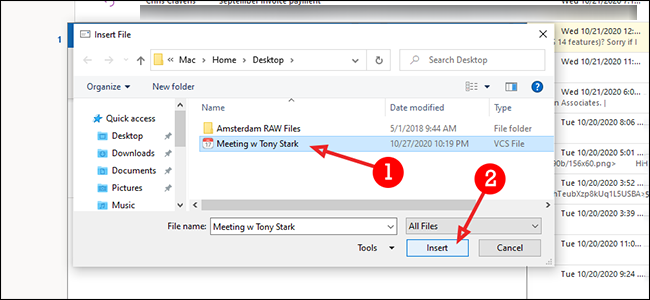
Clique em “Enviar” enviar o email normalmente.
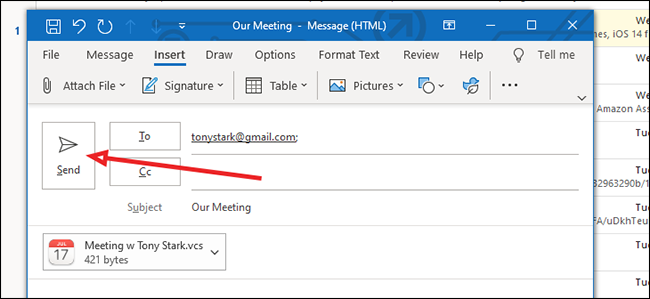
Como importar arquivos vCalendar
E Outlook, Clique em “Arquivo” importar um arquivo VCS.
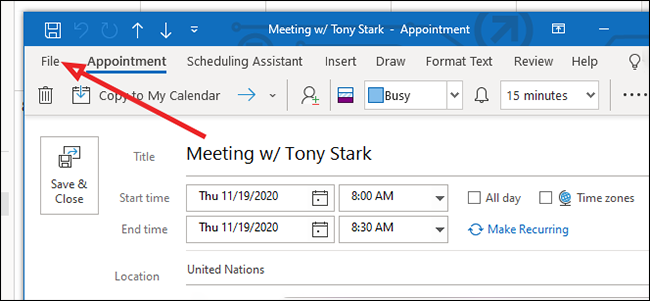
Na barra lateral à esquerda, Clique em “Abra e exporte”.
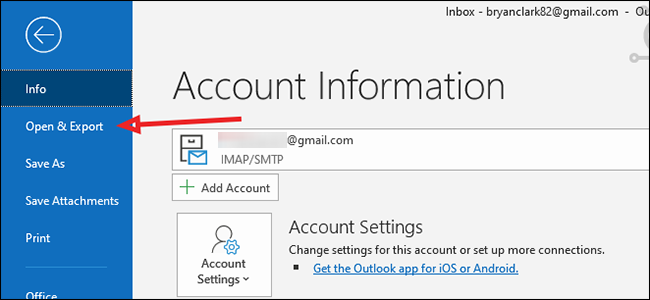
Clique em “Abrir calendário”.
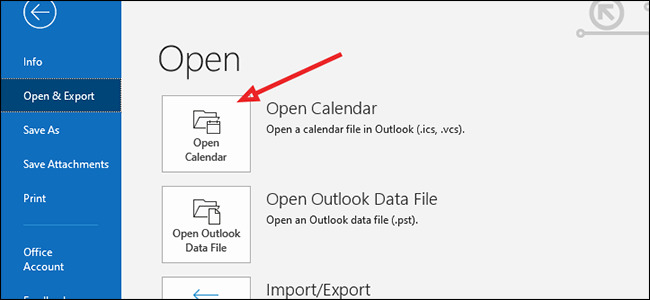
Navegue até o local onde você salvou o arquivo vCalendar. Se você não consegue encontrar, verifique as alternativas de formato na parte inferior e certifique-se de ter selecionado “formato vCalendar”.
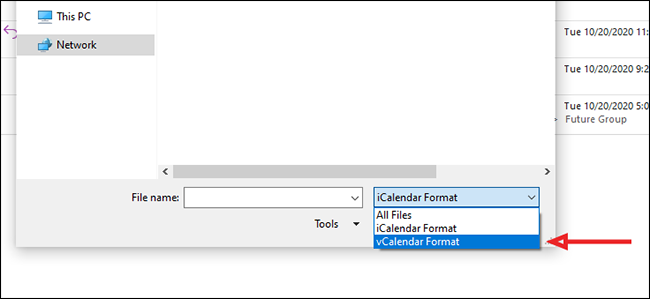
formato vCalendar “Abrir” na parte inferior.
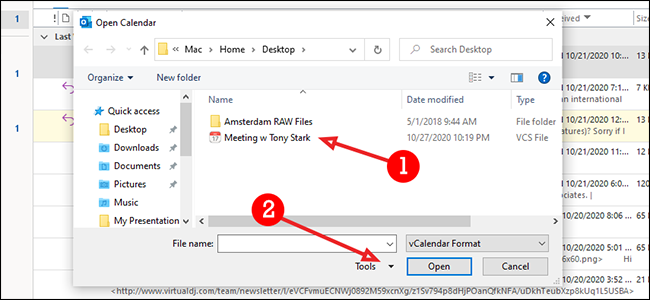
Clique em “formato vCalendar” formato vCalendar.
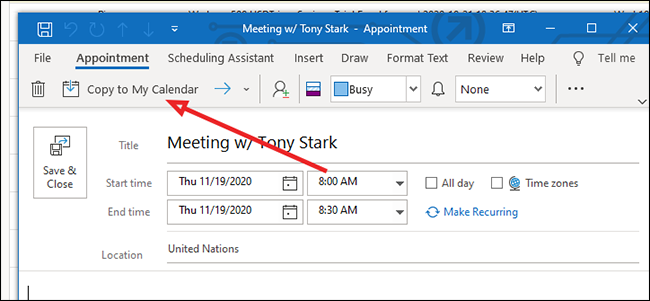
formato vCalendar “sim” na janela pop-up.
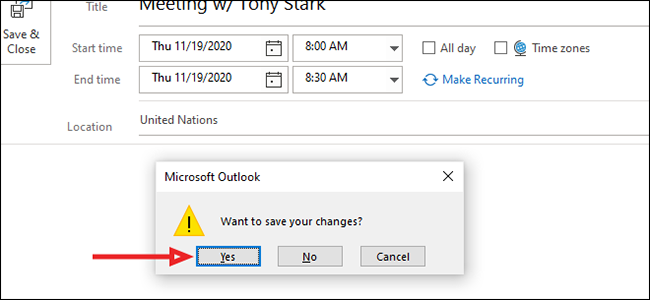
Agora você pode criar seus próprios arquivos vCalendar para compartilhamento de plataforma cruzada. Você também pode enviar e importá-los para o calendário do Outlook. Depois de se acostumar a usar arquivos vCalendar, você descobrirá que eles são incrivelmente úteis para se manter organizado, independentemente da plataforma que você e seus colegas estão usando.






